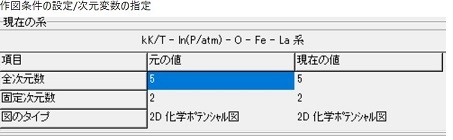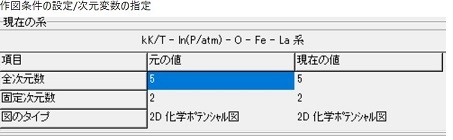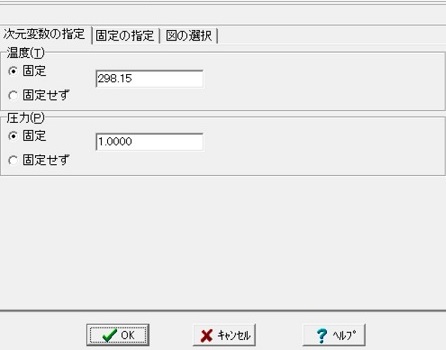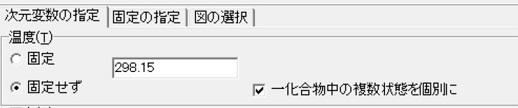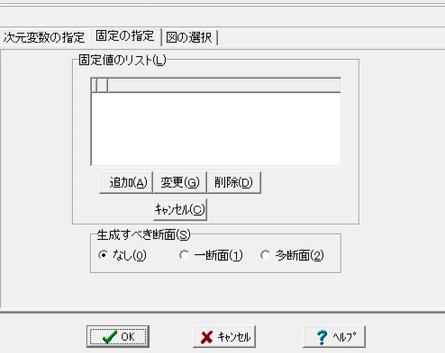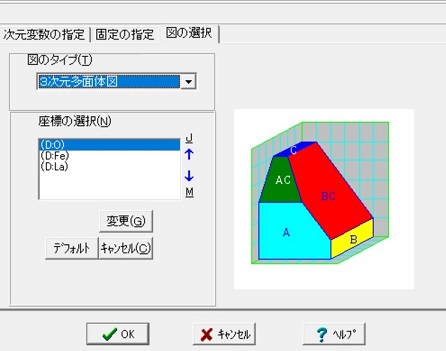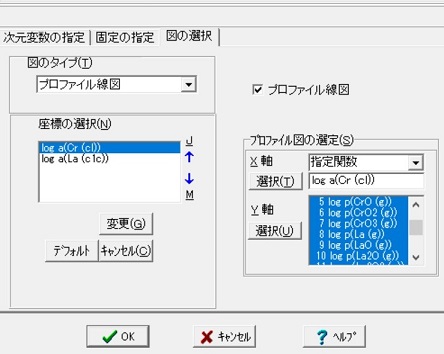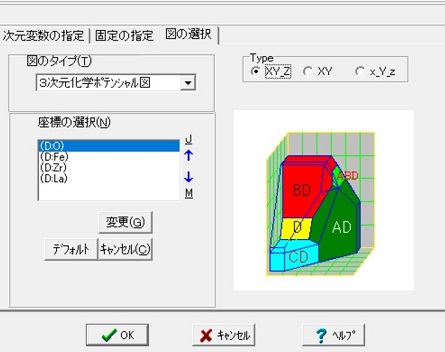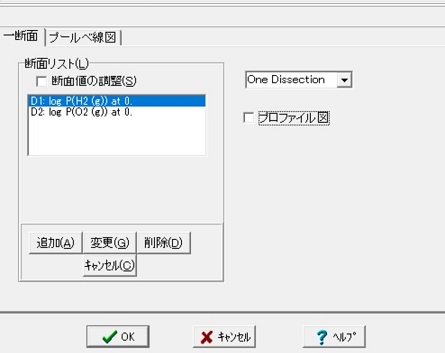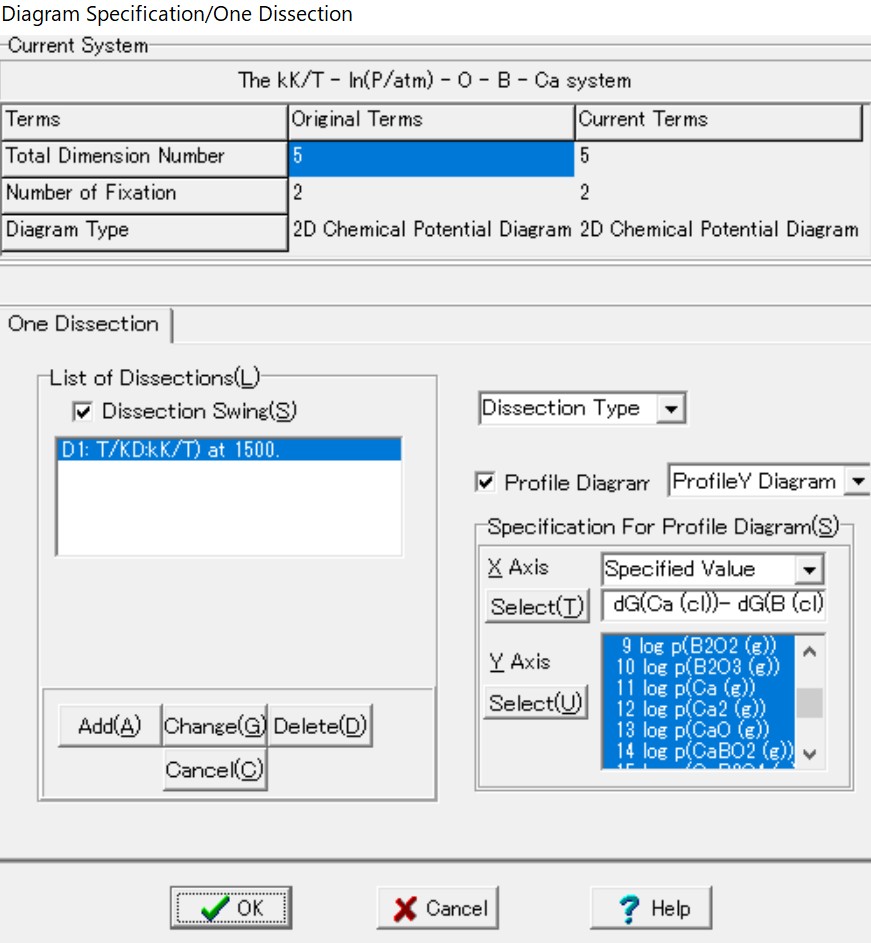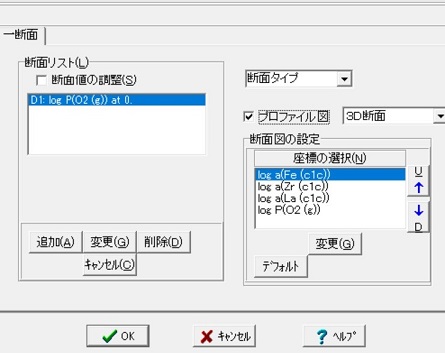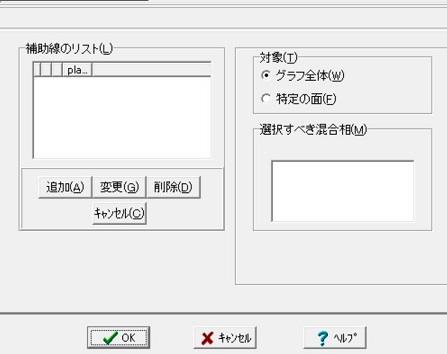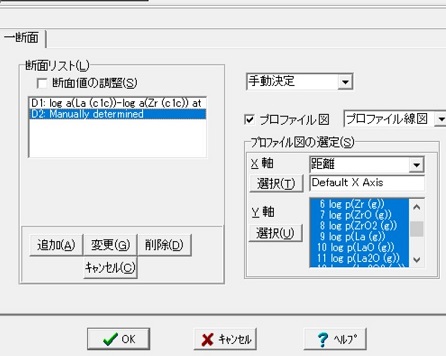MALT TOP
作図条件の設定フォーム
作図条件の設定フォームでは,構築する図のタイプを決めるのに必要な基本的な条件を設定します。現在のプロジェクトの現状に依存するので、システムの基本的特徴が上部に示されています。フォーム下部で個別の値を選択します。
- OKとキャンセル ボタンは通常の機能をし、
ヘルプ ボタンは、どのように 図のタイプ を選択する上で必要となる現在の系 の状況を上部に示します。
- 下部には、最初に図を構築するのに必要なページ更には断面などで吟味するためのページが表示されます。
- メッセージパネル
おそらく間違った選択をした場合には、必要があれば、メッセージが表示されます。多くのメッセージはすぐに理解可能であると思われます。ただし、次のメッセージは例外かもしれません。
- 温度が入力された場合に、高温データなしのため除外、あるいは温度領域外の警告 に関するメッセージが出される場合があります。詳細は、温度領域について制限がある場合についての説明 を参照してください。
現在の系
- 全次元数 : 熱力学的空間は、温度、圧力、各元素の化学ポテンシャルより成り立っている。この情報がタイトル行に示されている。
- 固定次元数 : ”元の値”は、このダイアローグを開始した時の値を示し、”現在の値”は修正段階にある固定した値を示す。 "次元変数の指定"ページで指定した非化学ポテンシャルの固定数と "固定の指定"で、決定した化学ポテンシャルの数の和となっている。.
- 図のタイプ : 描画できる図のタイプは、全次元数と固定次元数の差に依存する。
表 種々のタイプに構築可能な図の例
- デフォルト設定
入力データがMALTダイレクトで与えられたときに、図及びその他のオプションのデフォルト設定が行われる。
(1) 次元変数の指定ページ
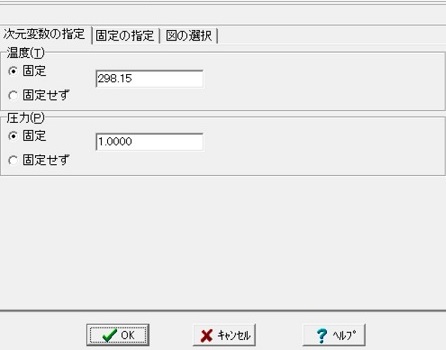
トップへ
(1) 次元数の指定ページへ
(2) 固定の指定ページへ
(3) 図の選択ページへ
(4) プールベ線図ページへ
(5) 一断面ページへ
(6) 断面複数ページへ
(7) 補助線ページへ
(8) 手動断面(コメント)
- 熱力学的示強変数は二つのカテゴリーに分類することができます。化学ポテンシャルとその他の温度・圧力などです。ここでは、非化学ポテンシャル変数の指定、つまり固定せずに変化可能とするか選択した値に固定するかを決めます。
- 方法 :
ひとつの値に固定するには、"固定" をチェックし、右側の編集フィールドで編集します。
固定をキャンセルするには、"固定せず"をチェックします。すると、編集フィールドのテキストは消えます。
- 温度
:
単位はK(ケルビン)で与えます。
既定値 = 298.15 K に固定します
- 固定しない場合
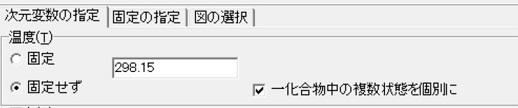
- より正確な作図をするためには、常にこのオプションを選択しておくことが推奨される。 '図 7a参照。
- 圧力
:
単位は気圧(atm)で与えます。
既定値 = 1 atm.に固定します
- 電気ポテンシャル :
このオプションは使いません。水溶液化学種を含んでいるときでもこのオプションは使われません。
その代わりに電荷数は擬元素として取り扱います。元素リストの最後に記載されます。水溶液系では、電気ポテンシャル, E/V, あるいは等価にな, pE, を座標変数などに選択することができます。
(2) 固定の指定ページ
(3) 図の選択
- 図のタイプ:
図のタイプは、ここで作成可能な図の中から選びます。参照 作図例。 典型的なイメージが選択された図のタイプに対して表示されます。
作成可能な図は、全次元数と固定次元数の差によって与えられます。
2 : 2D 多角形図, プロファイル線図
3 : 2D 化学ポテンシャル図, 3D 多面体図
4 : 3D 化学ポテンシャル図
このルールに合わないときには、その旨メッセージがページの上に表意されます。
- プロファイル線図の選定
プロファイル図あるいは3次元化学ポテンシャル図を選んだ場合には更に次のような指定をする必要があります。
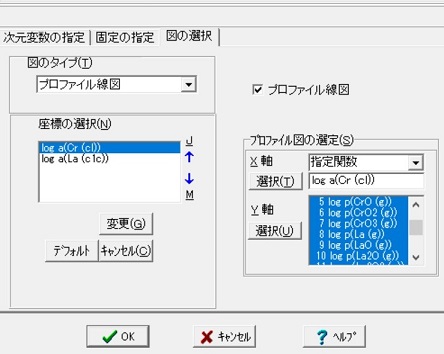
図のタイプとしてプロファイル線図を選ぶと、チェックボックスプロファイル線図が現れ、プロファイル線図関連の変数を選ぶことになる。
- X軸: Selection can be made among the given items for 座標タイプとして与えられる候補の中から選びます。プロファイル線図の場合には次の中から行います。
- 距離:化学ポテンシャル空間における距離を2点間で求めておき、出発点から積算した値を用います。
- 指定関数: 化学ポテンシャル図の座標を選ぶのと同じ方法で候補となっている化合物値から選びます。
選択: X軸の選択で指定関数を選ぶと、関連する化合物とその係数をここで選びます。選ばれている値はリストボックスに表示されます。
- Y軸 :
選択: ポップアップメニュの中の各項目の選択を選ぶと[化合物の選択]ダイアローグが表示されるので、化合物毎に選ぶことができる。その結果は リストボックスに表示される。.
- 3次元化学ポテンシャル図の選択
3次元化学ポテンシャル図では、3次元図をどのように2次元面上に投影するかに関して一つのオプションを選ぶ必要があります。
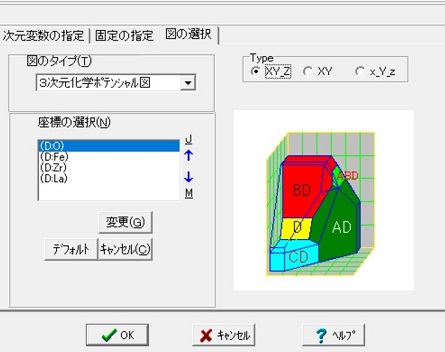
詳細な調整は、メニュの回転あるいは [3次元図の回転] ダイアローグでDialogでおこなうことができます。ここでは、CHDは3種類の典型例をデフォルト値として提供します。
- XY_Z、通常
- XYz、擬2次元
- x_Y_z, 3角型
このオプションに対する選択は、ここの [作図条件の設定] ダイアローグか、[3次元図の回転] ダイアローグでおこなうことができ、さらには[CHDオプション] /作図詳細の中の(3次元図に関するオプション)でも行うことができます。
-
座標選択
Tデフォルトの座標が通常提示される。2次元図でも3座標が必要で有り、同様に3次元図では4座標必要とされる。この座標の数は全次元数と固定次元数との差に対応している。
次のボタン・矢印が利用可能です。
- 変更 : 変更あるいは再選択は、焦点があたっている座標に対して行われます。次元変数あるいは化合物変数かの選択を行い、次の選択した変数の係数を指定します。
- デフォルト : デフォルト座標は固定されていない次元変数から選ばれます。次元変数の他に対応する元素の標準状態となっている状態(O2(g), Fe(c), あるいは La(c))の化学ポテンシャル、対数活量などから選ばれます。
温度を固定していない系では、デフォルト座標として次の3ケースを提供します:元素ポテンシャル vs. 温度の逆数、元素の対数活量 vs. 温度の逆数、およびギブズエネルギ- vs. 温度。
- キャンセル : 現在の修正作業中におこなった変更を全てキャンセルします。
- 矢印 :


上向き、下向き矢印をクリックすると選択中の行と上の行、あるいは下の行とを入れ替えます。
- 追加あるいは削除の機能はありません。
(4) プールベ線図ページ
- 対象化学種・化合物と座標表示範囲
- 対象化学種・化合物の選択: 水溶液化学種・化合物の安定領域を計算するときの対象を選定します。例えば、”水溶液化学種のみ”を選択すると、安定性図(predominance area diagram)が構築されます。あるいは”水溶液化学種と固体”を選べば、固体と水溶液化学種との平衡関係を示すプールベ線図が構築されます。
更に、ユーザーは自由に計算すべき水溶液化学種・化合物を
再選択 ボタンを使って選ぶことができます。
- 座標表示範囲
pH用 と
E /mV用 座標の最大値、最小値を変更し、格納しておくことができます。
- ボタン
the デフォルト ボタンを押すと、対象化学種・化合物と座標表示範囲それぞれに設定されている既定値に設定されます。他方、戻す ボタンを押すと、このセッシオンを開始する前の値に戻されます。
- 対象元素
- log A 値: 水溶液化学種の対数活量を計算中にこの値に変更します。log A 値が -12 のように大きな負値であれば、その化学種の安定域は固体の安定域に向かって拡大します。
活量対象元素 は対数活量値の右側に提示してあります。チェックされている元素を含む水溶液化学種の活量が変更されます。通常、溶媒を構成する元素(水素と酸素)はこの対象から除外されます。
- 表示/非透明化 の対象選定は、多元系のプールベ線図(例えば、Fe-S-O-H-e 系)構築の場合重要です。通常、鉄(Fe)を含む化学種・化合物が図中に表示され、他方で硫黄を含む化学種・化合物は無視されます。CHD内で構築されるプールベ線図では、硫黄化学種・化合物も含めて計算が行われますが、これらの化学種・化合物は陽には表示されていません。すなわち、透明化さえた多角形・多面体として骨格のみ線で表示されています。この表示/非透明化対象元素を選ぶことによって、このような表示に関する設定を変更することができます。水素と酸素はこの対象から常に除外されています。
- 活量線図用 対象元素は、化学ポテンシャルの関数として気相種あるいは水溶液化学種の活量をプロットするプロファイル線図(活量線図)の対象元素とするかどうか決めます。
- buttons: デフォルト ボタンは既定値に基礎をおいた選択を行い、戻す ボタンは編集s開始前の状態を回復します。
- 相の区別
- 区別しないをチェックすると水溶液化学種、固体、気相の区別を明度あるいは描画様式でしないこと選びます。
- 明度の利用あるいは
描画様式の利用 をチェックすると、各種化学種(
水溶液化学種、
固体および
気相Gas)
の明度、描画様式での区別が可能となります。
- ボタン:
デフォルト ボタンと
戻す ボタンが利用可能です。
(5) 一断面ページへ
トップへ
(1) 次元数の指定ページへ
(2) 固定の指定ページへ
(3) 図の選択ページへ
(4) プールベ線図ページへ
(5) 一断面ページへ
(6) 断面複数ページへ
(7) 補助線ページへ
(8) 手動断面(コメント)
現在作成されている図の断面を取るための条件を決めるためのページです。一断面が作成されます。3次元多面体図と2次元図に対しては、断面は対象とする図の上にプロットすることになります。更に、プロファイル図を違う表示パネルに作成することができます。
1) 断面リスト : このパネルには断面を計算条件を決める種々の項目を集めているとともに、一断面ばかりでなく多の断面も含めた情報を提示しています。
- 断面値の調整チェックボックス : 断面計算条件は、化合物の選定、その係数の決定および値の特定することで構成されています。断面を決める値は、[スウィング値の設定]ダイアローグ中の値を走査することでへんこうできます。このチェックボックスにチェックが入っていると、断面化学ポテンシャル図が表示されてから、[スウィング値の設定]ダイアローグが表示されます。
- リスト
Tこのリストには、現在構築されている化学ポテンシャル図に関係するすべての断面情報が掲載されています。一つの断面情報に焦点が当たると、この断面のタイプが掲示され、関連情報が右側のパネルに表示され、選択が可能となります。
- ボタン :
- 追加 : [断面の選定]ダイアローグ を用いて、一断面を作成するためのものです。
- 変更 : 既に追加した断面を変更するためのものです。このボタンを押す前に対象とする断面をリストの中から選びます。
- 削除 : 現在選択されている断面が削除され、対応する化学ポテンシャル図も削除されます。
- キャンセル : 現在の断面に関する編集作業を中断します。
一断面を構成することによって、二つの効果が現れます。
- 現化学ポテンシャル図上の断面描画
この線は赤で表示されますが、スウィング値が変更されているときには色が変わります。
- もう一つの図が作成されますが、自由度の数によって二つの異なる図が構築されます。
- プロファイル線図 は断面図が一つの線で表される時に構築されます。気相化学種あるいは水溶液化学種の対数活量 log p, あるいは log a, が断面線から導出される変数値の関数としてプロットされます。典型的な例では化学ポテンシャル図のX軸が選ばれます。
- 2次元あるいは3次元断面図 が通常構築されます。断面される(親の)化学ポテンシャル図が3次元の場合、同じ座標が断面図にも適用されます。
2) プロファイル線図
別の図表示パネルに断面図を表示させたい場合には、このチェックボックスにチェックを入れる。更なる選択が次のように促される。:
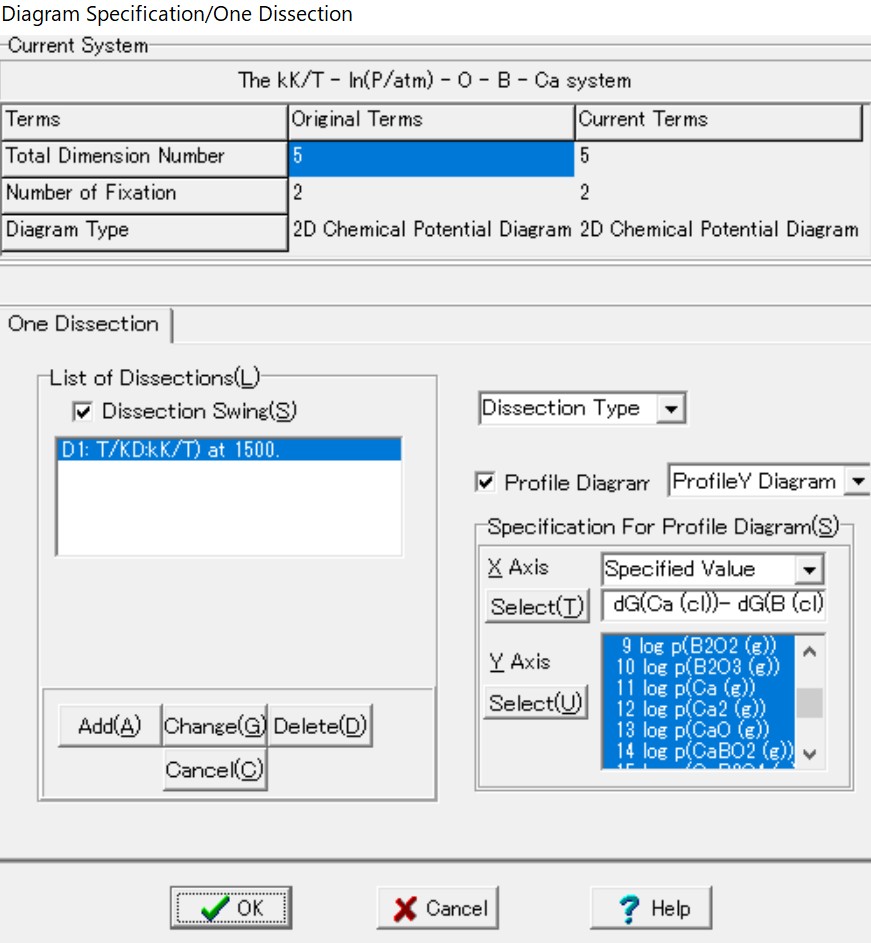
- 図のタイプの選択 : 必要であれば、コンボボックスの項目の中から選択します。
- プロファイル図の選定: プロファイル図の座標を決定します。X軸は化学ポテンシャル値で、Y軸kは選定した化学種・化合物の対数方活量(分圧9です。
- X軸に 対する選択を次の中から行います。
- 距離: 化学ポテンシャル空間中の2点間の距離に対して計算されます。
- 指定関数: 現化学ポテンシャル図の座標に基づいて行われます。
X軸 に対する選択: 現化学ポテンシャル図の座標に基づいて行われます。他の変数を座標の決定と同じように選ぶことができます。
- Y軸 に対する選択は化学種・化合物の選択です:
選択ボタンを押すと、ポップアップメニュ点情報リスト > 項目の選択 で、図に掲載される化学種・化合物を選ぶことができます。
3) 断面図(2D あるいは 3D)に対して
- 座標を選定されている変数の中から選びます。これらの候補は対象とする親図の座標です。.
- 原図で使われていない座標変数を選んだ場合、領域を限るために導入されているダミーの面が現れることがありますので、注意して下さい。
(6) 複数断面ページ
副断面を得る手順は、上述した一断面を獲る方法とほぼ同じです。
1) 断面を構成する化合物の選定
固定値のリスト :の中のリストの操作およびボタンの操作で断面を構成する化合物の選定を行います。
- 断面化合物リスト
このリストには、断面を切る化合物とともに固定する値の範囲が示されている。
一つの化合物データに焦点が当たり、関連する情報が右側に表示される。
- ボタン
- 追加 : [複数断面の設定]ダイアローグを用いて複数断面を追加する。 ボタンをクリックするとこのダイアローグが現れる。化合物とその係数のセットを設定すると、取り得る断面固定値の初期、最終、ステップ値のデフォルト値が表示される。これらの値は変更可能である。
- 変更 : 現在焦点が当たっている断面データを変更するためのものである。変更ボタンクリックする前に、対象とする断面を選び、焦点をあてておく必要がある。
- 削除 : 現在選択している断面を消去します。対応する図も消去されます。
- キャンセル : 現在編集している断面をキャンセルします。
2) 断面図の選択.
- 断面図タイプ を次の中から選ぶ必要があります。
- 断面2次元図 : 2次元断面図が構築されます。二つの座標を選ぶ必要があります。
- 断面3次元図 : 3次元断面図がシリーズで構築されます>通常親化学ポテンシャル図と同じ座標が適用されます>
- 断面図の条件設定
- 座標 : 最初は同じ座標が表示されます。断面図に適したものに変更できます。
- ボタンと矢印
- 変更
- デフォルト : デフォルト座標は対象(親)座標と同じです。
- 上向き矢印 : 焦点の当たっている座標を上に移動します。
- 下向き矢印 : 焦点の当たっている座標を下に移動します。
(7) 補助線ページ
この手続きには次の二つの選択をします。
- 補助線を決める化合物の選択
- リスト
化合物とその固定値範囲を示します。一つの行をクリックするとその行に焦点が当たります。ダイアローグの右側に、選択すべき対象とする相・混合物が現れます。焦点の当たっている行は次のボタンを用いて変更あるいは削除することができます。
- ボタン
- 追加 : クリックすると現れる"[補助線の選択]ダイアローグ を用いて補助線を選定します。化合物の選定と係数の決定を行うとともに、複数断面と同じように固定値の範囲を決めます。
- 変更
- 削除
- キャンセル
- 補助線の適用対象
- 対象 : ”グラフ全体”か”特定の面(特定の化合物・混合物に対応)”での選択を行います。後者を選ぶと更にどの特定の相を対象とするかを決める必要があります。
- 選択すべき混合相
左側の補助線のリストで焦点が当たっている補助線についての条件設定となります。
(8) "一断面”中の手動断面についてのコメント
- リスト
"線の描画”データは多くの断面関連データと同じように取り扱われます。化合物の指定はされていないので、タイトルとしては "manually determined" とされています。
- プロファイル図の選定
手動で選ばれた各点において、選択している化学種・化合物の対数活量を計算することができるので、X軸の変数に対してプロットするとプロファイル図が構築できる。X軸として、化学ポテンシャル空間中の2点の距離を選定してある。他の軸変数を選ぶことも可能である。このような選択ができるので、線の描画で選ばれた点と他の断面データで作成したプロファイル図とを比較するのが容易になる。